При переходе на любой сайт в сети Интернет ваш IP-адрес фиксируется серверами. Некоторые веб-ресурсы в тех либо иных регионах, странах или просто на рабочем месте заблокированы – например, ВКонтакте в Украине, Китае и Турции. Режим приватности или специальные расширения в браузерах не всегда эффективны против блокировок, поэтому многие активно используют прокси-сервера. А на вопрос о том, как настроить прокси в FireFox мы постараемся максимально подробно ответить в этой статье.
Что нужно сделать перед настройкой?
Перед началом работы вам нужно выполнить следующее:
- Купить персональный или выбрать на специализированных ресурсах бесплатный рабочий прокси, который будет соответствовать вашим требованиям по поддерживаемым протоколам, географии и другим параметрам. Недостатками общедоступных серверов является низкая скорость и нестабильная работа. Учитывайте это при выборе.
- Определить свой реальный IP – для проверки правильности настройки.
- Почистить cookie – необходимость этой процедуры обусловлена тем, что даже при работе через прокси некоторые ресурсы способны «узнать» вас, если не выполнена очистка этих файлов. Но запомните, что после этой операции удалится авторизация на всех сайтах, для которых она была сохранена.
Если первые 2 пункта вопросов не вызывают, то о том, как выполнить очистку cookie знают не все. Поэтому новичкам в этом деле будет полезен следующий раздел, а более опытные пользователи могут его пропустить и перейти непосредственно к инструкции по настройке прокси в FireFox.
Очистка cookie в браузере Mozilla FireFox
Пошаговая инструкция:
- Открываем основное меню в правом верхнем углу экрана браузера.
- Переходим на вкладку «Настройки».
- В открывшемся окне выбираем вкладку «Приватность».
- На отобразившейся вкладке находим ссылку «удалить вашу недавнюю историю» и кликаем по ней.
- Откроется новое окно «Удаление всей истории» – здесь в выпадающем списке напротив пункта «Удалить» выбираем «Все».
- Нажимаем на выпадающий список «Подробности».
- Устанавливаем галочки напротив «Куки», «Данные автономных веб-сайтов» и «Активные сеансы».
- Нажимаем на кнопку «Удалить сейчас».
Вся процедура очистки отображена на картинке ниже.
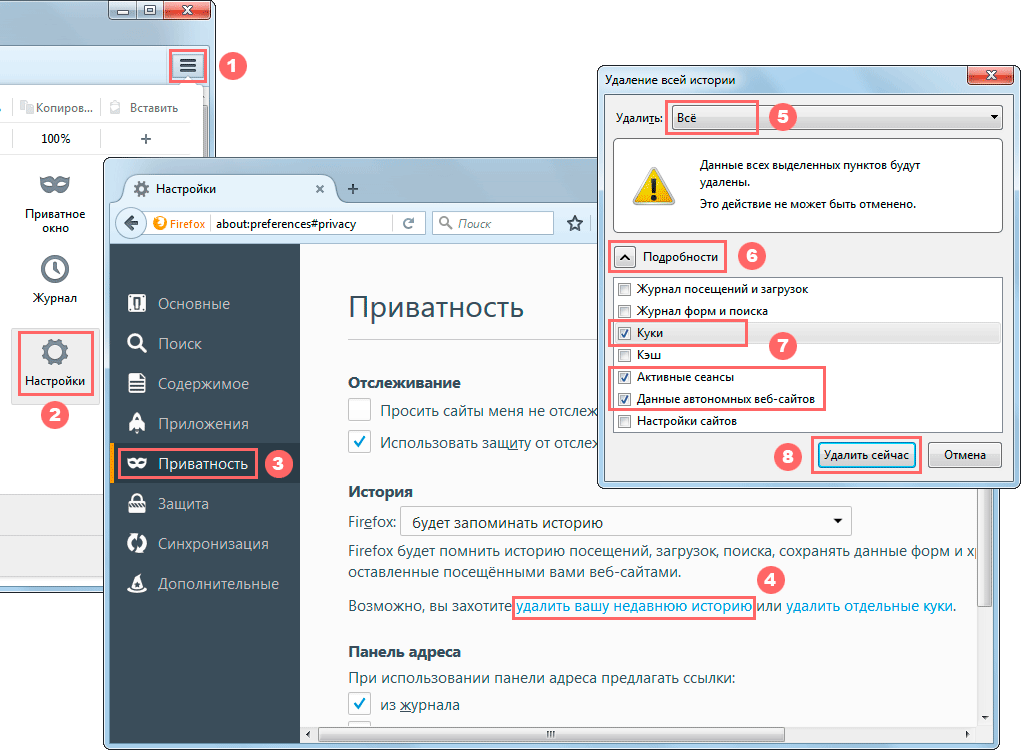
Инструкция по настройке
Настройка прокси в FireFox не занимает много времени и состоит из 5 простых действий:
- Откройте основное меню настроек браузера.
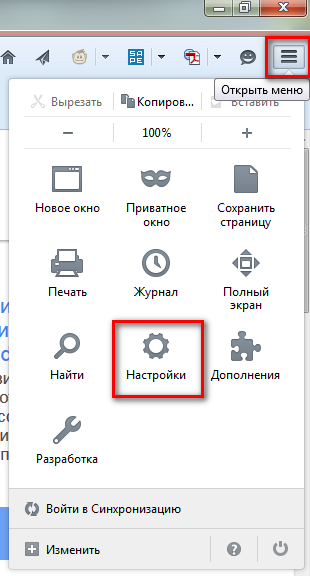
- В настройках перейдите на вкладку «Дополнительные», затем – в раздел «Сеть» и в открывшемся поле нажмите «Настроить…».
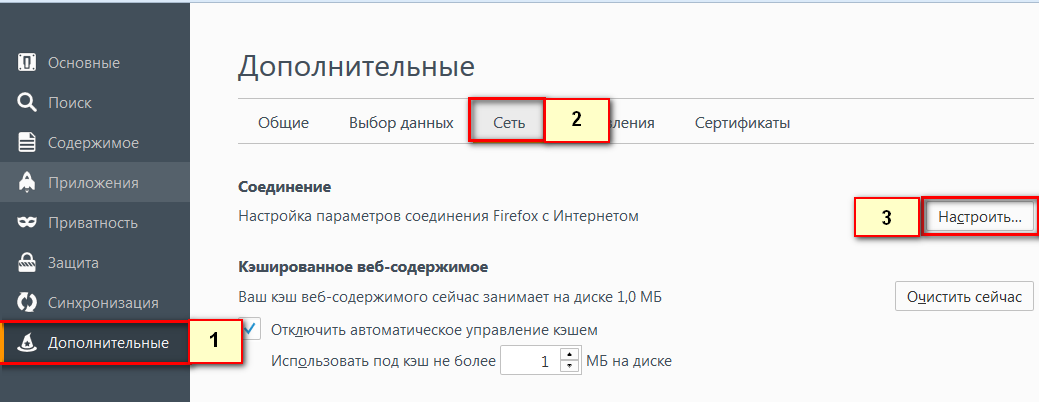
- В открывшемся окне «Параметры соединения» выберите пункт «Ручная настройка сервиса прокси» и пропишите в строке напротив «HTTP прокси» необходимые данные – IP и порт. Если необходимо чтобы он поддерживал все протоколы соединения, поставьте галочку напротив пункта «Использовать этот прокси-сервер для всех протоколов».
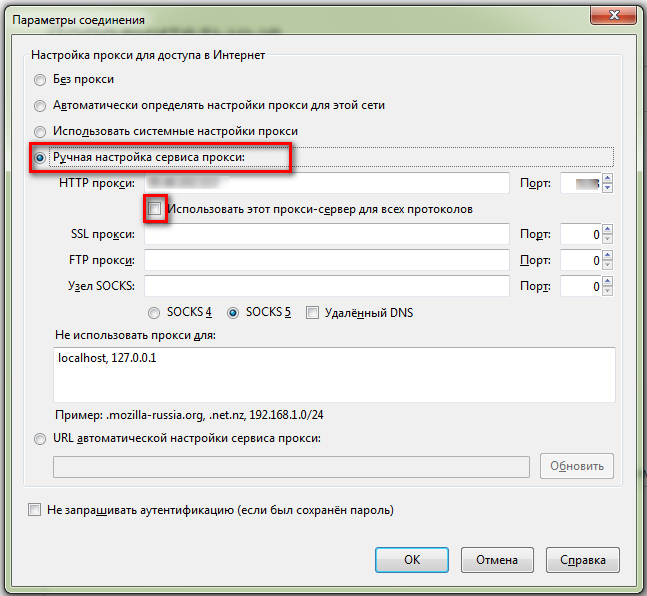
- При необходимости настройки прокси для конкретного протокола соединения введите данные в соответствующее поле, уберите галочку с пункта «Использовать этот прокси-сервер для всех протоколов» и удостоверьтесь, что остальные секции пусты.
- Нажмите кнопку «ОК» и пробуйте открыть любой сайт – если прокси с аутентификацией и работает корректно в вашей сети, система запросит логин и пароль, который вы получили при покупке.
После выполнения всех этих операций вы можете проверить свой IP-адрес, чтобы убедиться в правильности выполненной настройки.
Как отключить?
Для этого нужно в окне «Параметры соединения» вместо пункта «Ручная настройка сервиса прокси» выбрать «Без прокси» или «Использовать системные настройки прокси» (особой разницы нет) и нажать кнопку «ОК».
Теперь вы знаете, как правильно настроить прокси в FireFox, и, вероятнее всего, уже пользуетесь всеми преимуществами персонального IP-адреса. Надеемся, что изложенный материал помог вам узнать много полезной информации.


Добавить комментарий